부품 리스트 항목의 주석 태그의 형식을 지정하고 사용자화하는 방법을 설명합니다.
도면 뷰를 작성한 후 해당 뷰에서 부품과 부분조립품에 품번기호를 추가할 수 있습니다. 품번기호의 숫자는 부품 리스트에서 부품의 숫자와 일치합니다.
다음 그림은 여러 가지 품번기호 유형을 보여줍니다.
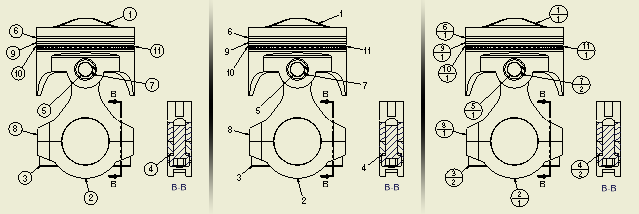
품번기호 형식 지정
품번기호에 대한 기본 형식을 정의할 수 있습니다. 스타일 및 표준 편집기 대화상자를 사용하여 품번기호 스타일을 설정합니다.
특정 품번기호에 대해 다른 형식을 지정하려면 도면에 품번기호를 배치한 후 스타일 정의를 수정하면 됩니다. 수정된 스타일은 현재 문서에만 저장됩니다. 스타일 라이브러리 품번기호 정의를 새 정의로 재지정하려면 스타일 및 표준 편집기에서 품번기호 스타일 유형을 마우스 오른쪽 버튼으로 클릭하고 스타일 라이브러리에 저장을 선택합니다.
기존 품번기호 사용자화
도면에 품번기호를 배치한 후 품번기호의 설정을 수정할 수 있습니다. 품번기호를 마우스 오른쪽 버튼으로 클릭하고 다음 작업을 수행합니다.
- 품번기호 스타일을 변경합니다.
- 품번기호 유형과 내용을 변경합니다.
- 다른 품번기호를 부착합니다.
- 화살촉을 변경하거나 꼭지점 또는 지시선을 추가합니다.
표준 정의된 품번기호 스타일로 형식이 지정된 품번기호는 스타일 및 표준 편집기 대화상자의 활성 객체 기본 스타일을 변경하여 업데이트할 수 있습니다. 표준에 따름 스타일을 사용하는 모든 품번기호는 활성 객체 기본 스타일에 대한 변경 사항에 따라 업데이트됩니다.
품번기호 수정
품번기호를 편집하여 품번기호 쉐이프를 재지정하거나 품번기호에 표시되는 값을 편집 또는 재지정할 수 있습니다.
- 품번기호 문자
- 품번기호 쉐이프
- 지시선
- 화살촉
- 부착된 품번기호의 텍스트 및 형상
- 품번기호와 같은 원본과 연관된 부품 리스트의 모든 편집 사항은 품번기호 값에 대한 재지정을 작성할 때까지 해당 품번기호에 반영됩니다. 품번기호의 모든 편집 사항은 관련 부품 리스트에도 반영됩니다.
- 품번기호 편집 대화상자의 재지정 열에 대한 변경 사항은 부품 리스트에 반영되지 않습니다.
사용자 부품 또는 가상 부품에 대한 품번기호 작성
정의된 가상 부품이 조립품에 있거나 정의된 사용자 부품이 부품 리스트에 있으면 품번기호를 작성할 수 있습니다. 품번기호는 도면의 부품 또는 기존 품번기호 중 하나에 부착될 수 있습니다.
여러 품번기호 정렬
도면에서 여러 품번기호를 선택하고 모형 모서리에 수평, 수직 또는 평행으로 정렬할 수 있습니다. 품번기호 정렬 명령을 시작하면 정렬된 품번기호가 미리 보기되므로 도면 뷰에서 원하는 위치에 배치할 수 있습니다.
품번기호의 원래 간격띄우기는 다음과 같이 유지됩니다. 수평으로 정렬된 품번기호는 수직 축을 따라 이동되고 원래 수평 거리는 유지됩니다. 그리고 수직으로 정렬된 품번기호는 수평 축을 따라 이동되고 원래 수직 거리는 유지됩니다. 모서리에 정렬된 품번기호는 참조 선에 직각 방향으로 이동되고 모서리에 평행한 원래 간격띄우기는 유지됩니다.
겹치지 않도록 하고 품번기호 사이에 특정 거리를 유지하려면 수직 간격띄우기 및 수평 간격띄우기 명령을 사용합니다. 품번기호 사이의 간격띄우기 거리를 설정하려면 현재 품번기호 스타일에서 기본 간격띄우기 값을 편집합니다. 기본 간격띄우기 값을 0으로 설정하면 간격이 띄워지지 않으며 품번기호가 서로 접하여 정렬됩니다.
여러 품번기호와 지시선 이동 및 배치
품번기호와 지시선을 새 위치로 끌어 올 수 있습니다. Autodesk Inventor에서 품번기호가 있는 지시선 유형의 혼합(예: 다중 및 단일 꼭지점 유형)이 탐지되면 모든 지시선이 단일 꼭지점 지시선인 것처럼 화살촉으로부터 "고무 밴딩"됩니다.
여러 품번기호를 배치하려면 뷰를 선택하거나 뷰에서 구성요소를 미리 선택합니다.